A gyári beállítások visszaállítása a Chromebookon
Vegyes Cikkek / / August 04, 2021
Hirdetések
Powerwash mossa Chromebookját, függetlenül attól, hogy emlékszik-e a jelszavára vagy sem. A gyári beállítások visszaállítása a legjobb megoldás, ha vissza kell állítania a Chromebookot az alapértelmezett beállításokra, és teljesen törölnie kell a felhasználói összes adatot.
Ebben a cikkben bemutatjuk, hogyan állíthatja vissza a Chromebook gyári alapértelmezett beállításait. Ez egy egyszerű eljárás. Győződjön meg arról, hogy rendelkezik teljes mentéssel a Chromebookon tárolt fájlokról. Ez különösen hasznos azok számára, akik minden adatot törölni akarnak a Chromebook újbóli értékesítése előtt. Tehát a pazarlás nélkül kezdjük el a teljes útmutatónkat.

Tartalomjegyzék
-
1 A gyári beállítások visszaállítása a Chromebookon
- 1.1 1. módszer: A Chromebook gyári alaphelyzetbe állításának legegyszerűbb módja
- 1.2 2. módszer: Gyári visszaállítás jelszó nélkül
- 1.3 3. módszer: Hard Reset a helyreállítási mód használatával
- 2 Következtetés
A gyári beállítások visszaállítása a Chromebookon
Számos módszer áll rendelkezésre a Chromebook gyári alaphelyzetbe állításához, de 3 különböző módszert fogunk megvitatni.
Hirdetések
1. módszer: A Chromebook gyári alaphelyzetbe állításának legegyszerűbb módja
1. lépés: Érintse meg a képernyő jobb alsó sarkában található értesítési központot. Ezután nyissa meg a beállításokat.
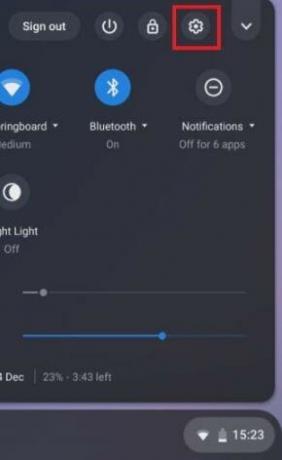
2. lépés: Az ablak bal oldalán érintse meg a Speciális elemet, majd nyissa meg a képernyő alján található Beállítások visszaállítása ablakot.
Jegyzet: Ne feledje, hogy mielőtt ezt a módszert alkalmazná, győződjön meg róla, hogy az akkumulátor legalább 60% -a megmaradt.
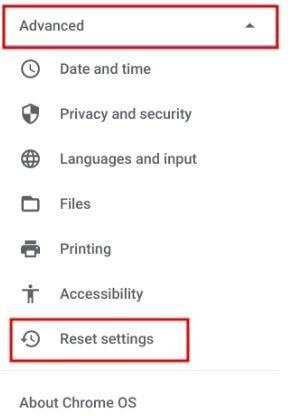
Hirdetések
3. lépés: Most a Powerwash menü alatt találja a Visszaállítás opciót. Kattintson rá, és kövesse az utasításokat.

Néhány perc múlva a Chromebook gyári beállításait visszaállítja, és ugyanúgy kapja meg a Chromebookot, mint az új.
2. módszer: Gyári visszaállítás jelszó nélkül
Mi van, ha elfelejtette Chromebookjának jelszavát, és a Chromebook használatához vissza kell állítania. Használja ezeket a parancsikonokat. Nyissa meg Chromebookját, jelentkezzen be fiókjával, és nyomja meg a Ctrl + Alt + Shift + R billentyűket.
Hirdetések

Megnyílik egy Reset opcióval rendelkező ablak. Érintse meg a Powerwash elemet, majd kattintson a Visszaállítás gombra. Ez az.
3. módszer: Hard Reset a helyreállítási mód használatával
Ez segít abban, ha a Chromebookja egyáltalán nem indul. Kövesse a következő lépéseket: Hard Reset using Recovery Mode:
- Chromebookján nyomja meg és tartsa lenyomva egyszerre a Frissítés és a fizikai bekapcsológombot. Ha a Chromebook nem indul, csatlakoztassa az áramforráshoz, majd kövesse a fenti eljárást.
- Megnyílik egy Chrome OS hiányzó / sérült képernyő. Ezután nyomja meg a Ctrl + D billentyűkombinációt a Chrome helyreállítási képernyő megnyitásához. Most kövesse a képernyőn megjelenő utasításokat. Ez az, és most a Chromebook sikeresen visszaállítható.
Következtetés
Teljesen rajtad múlik, hogy milyen típusú problémákkal szembesülsz, válassz egy módszert a cikkből. Véleményem szerint az első módszer a legkönnyebb és legegyszerűbb módszer a Chromebook gyári visszaállítására. Ha továbbra is problémái vannak az említett módszerek bármelyikével, kérjük, írja le alább.
A szerkesztő választása:
- Az offline OCR eszköz beállítása és futtatása Chromebookon
- Írja be az Subscript elemet a Chromebookon
- Hogyan engedélyezhetem a vágólap előzményeit egy Chromebookon?
- Hogyan telepíthetem a Microsoft Office alkalmazást Chromebookra?
- Futtassa a Windows 10 alkalmazásokat Chromebookon a Wine 5.0 használatával: Részletes útmutató
Rahul informatikus hallgató, aki hatalmas érdeklődéssel kíséri a technikai és a kriptovaluta témákat. Időjének nagy részét vagy írással, vagy zenehallgatással tölti, vagy nem látott helyeken utazik. Úgy véli, hogy a csokoládé megoldást jelent minden problémájára. Az élet megtörténik, és a kávé segít.



